在我们使用电脑的时候,为了方便使用,我们会在桌面添加一些小组件,那么win11该怎么添加小组件呢?还不太清楚的平台可以来和小编一起学习一下win11添加小组件的方法哦。
点击任务栏上的【小组件】图标。

进入小组件界面,找到“添加小组件”,点击进入。
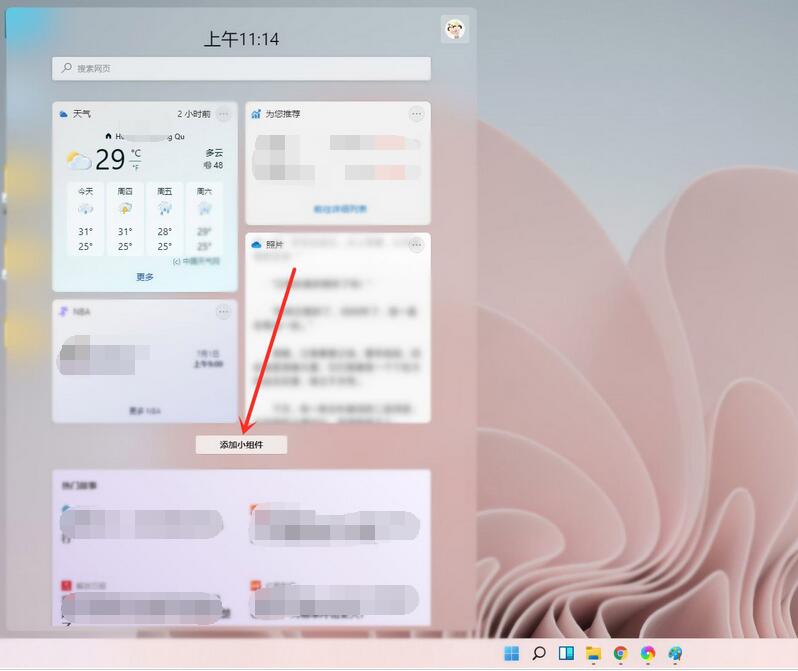
选择要添加的小组件,点击右侧的【+】即可。
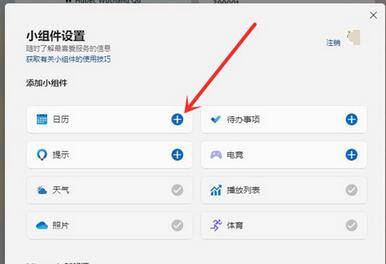
小组件添加完成。
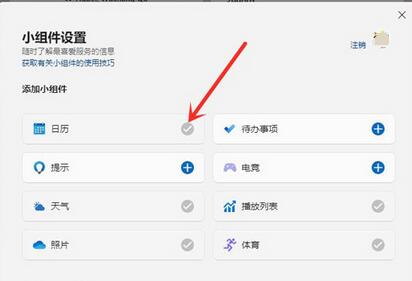
以上就是小编带来的win11添加小组件的方法,大家学会了吗?希望了可以帮助到大家哦。
时间:2021-07-09来源:华军软件教程作者:小鱼儿
在我们使用电脑的时候,为了方便使用,我们会在桌面添加一些小组件,那么win11该怎么添加小组件呢?还不太清楚的平台可以来和小编一起学习一下win11添加小组件的方法哦。
点击任务栏上的【小组件】图标。

进入小组件界面,找到“添加小组件”,点击进入。
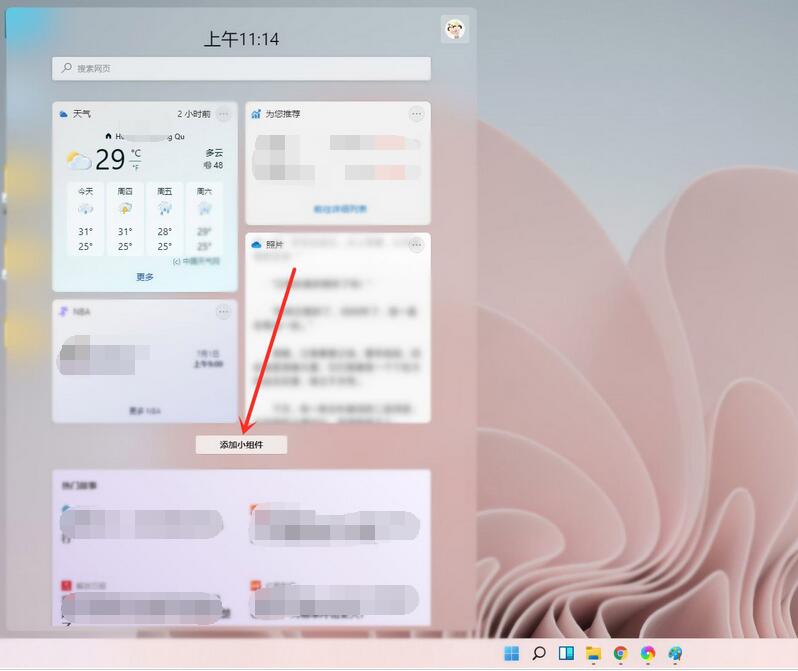
选择要添加的小组件,点击右侧的【+】即可。
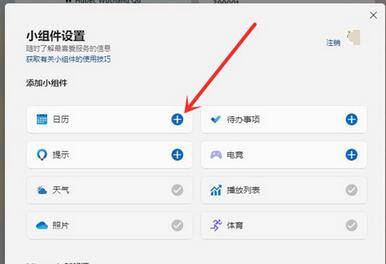
小组件添加完成。
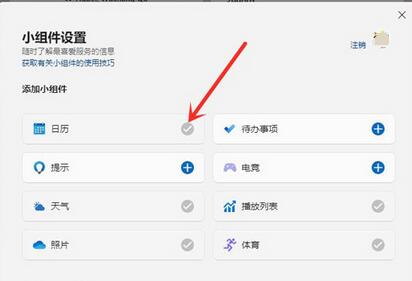
以上就是小编带来的win11添加小组件的方法,大家学会了吗?希望了可以帮助到大家哦。